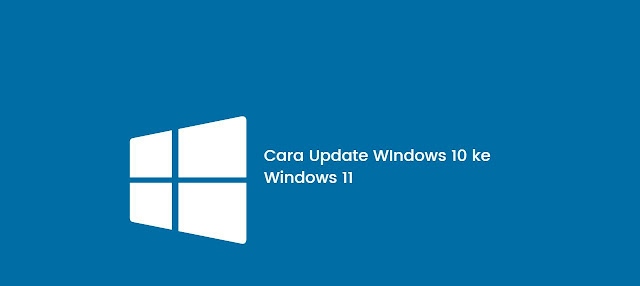
Microsoft kini sudah secara resmi meluncurkan Windows 11. Kabar baiknya, pengguna Windows kini bisa mengupdate software-nya secara gratis dan legal dari Windows 10 ke Windows 11.
Tetapi sebelum melakukannya, pengguna harus memperhatikan spesifikasi PC-nya agar memenuhi syarat yang sudah ditetapkan oleh Microsoft. Untuk melihat status laptop yang sudah support Windows 11 bisa melalui software PC health check, yang bisa di download melalui internet.
Syarat untuk Update Windows 10 ke Windows 11
Berikut beberapa syarat yang harus ada pada laptop kamu sebelum mengupdatenya ke Windows 11.
- Processor: 1 GHz atau lebih cepat dengan 2 inti atau lebih di processor atau System on a Chip (Soc) 64-bit yang kompatibel
- RAM: 4 GB
- Memori penyimpanan: 64 GB atau lebih besar
- Frimware sistem: UEFI, Secure Boot Capable
- TPM: Versi 2.0
- Kartu Grafis: Kompatibel dengan DirectX 12 atau yang lebih baru dengan driver WDDM 2.0
- Display: Display definisi tinggi (720p) yang ukuran diagonalnya lebih besar dari 9 inch, 8 bit per channel warna
- Koneksi internet stabil dan akun Microsoft
Cara Cek Laptop Kamu dengan PC Health Check
Untuk memastikan bahwa PC kamu bisa upgrade ke Windows 11, gunakan aplikasi bernama Windows PC Health Check melalui proses di bawah ini.
- Klik disini untuk mengunduh aplikasi.
- Buka aplikasi.
- Ketika jendela pop up muncul, klik pada bagian persetujuan persyaratan dan klik tombol Install untuk memasang aplikasi.
- Klik tombol Finish di jendela pop-up berikutnya saat instalasi sudah selesai.
- Buka aplikasi Windows PC Health Check yang sudah terpasang pada perangkat.
- Klik pada opsi Check Now untuk mengecek kompatibilitas perangkat.
- Tunggu hingga proses pemindaian selesai dan aplikasi akan menunjukkan hasilnya.
Apabila kamu menerima pemberitahuan yang berbunyi This PC Can Run Windows 11, berarti perangkatmu telah memenuhi syarat untuk menggunakan Windows 11.
Namun, jika kamu mendapat notifikasi berupa This PC Can’t Run Windows 11, maka perangkat komputer atau laptop kamu belum dapat menjalankan Windows 11.
Jika perangkatmu sudah memenuhi persyaratan, maka kamu sudah siap untuk update Windows 11. Berikut adalah cara untuk upgrade Windows 10 ke Windows 11.
- Buka Settings, pilih Update & Security.
- Klik Windows Update.
- Klik Check for Updates.
- Jika sudah tersedia, kamu akan melihat opsi Feature Update to Windows 11.
- Klik Download and Install, lalu ikuti petunjuk selanjutnya.
Cara Download Windows 11 Gratis dan Resmi
Selain melakukan update Windows 10 ke Windows 11 dengan cara di atas, kamu juga bisa langsung mengunduh versi terbaru Windows ini melalui situs web resminya, geng.
Jika kamu sudah memastikan bahwa perangkatmu dapat mengoperasikan Windows 11, kamu tinggal mengikuti langkah-langkah berikut:
- Buka link berikut ini.
- Klik Download Now pada menu Windows 11 Installation Assistant untuk mengunduh.
- Ikuti petunjuk instalasi yang diberikan hingga proses selesai dan berhasil.
Penutup
Perlu diperhatikan bahwa Windows 11 ini masih awal-awal launching, jadi kemungkinan masih terdapat bug-bug. Demikianlah tutorial cara update Windows 10 ke Windows 11 ini, semoga bermanfaat.

Leave a Reply